Xbox エラー コード 0x80a40026 を修正する方法
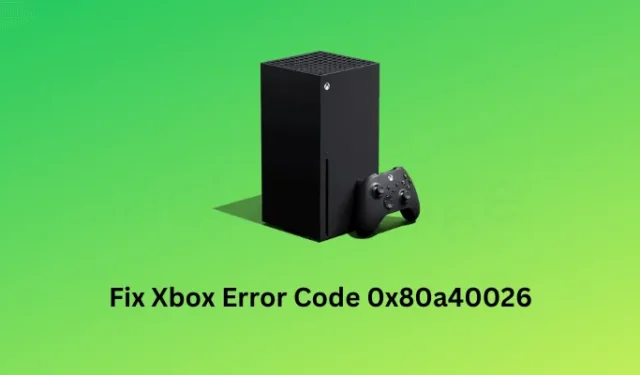
Xbox 本体の起動時またはその上でゲームをプレイしているときに、エラー コード 0x80a40026 が表示されましたか? はいの場合は、このエラー コードをトリガーした理由と、それを克服するのに役立つ可能性のある解決策を探している必要があります。
さて、この投稿では、この問題を引き起こす可能性のあるもの、予備チェック、および有利に働く可能性のある 3 つの解決策を考え出しました。修正は非常にシンプルで簡単に実行できます。したがって、以下のセクションに進み、Xbox コントローラーでこの問題を解決してください。
エラー コード 0x80a40026 とは何ですか? また、いつ発生しますか?
- ゲーム サーバーがダウンしています: Xbox で特定のゲームをプレイするには、ゲーム サーバーが稼働している必要があります。Xbox Status Liveにアクセスし、[ゲームとゲーム] を展開して、同じことを確認できます。
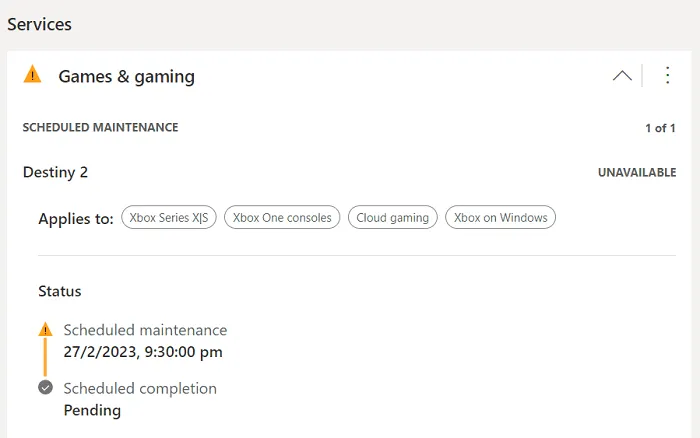
- インターネット接続が悪い: Xbox ゲームをプレイするには、安定したネットワークに接続したままにしておく必要があります。そうしないと、このようなエラーが表示されます。
- 他のユーザーのアカウントにログイン: ゲームを購入したアカウントにログインする必要があります。友人のアカウントを使用している場合は、もう一度通してもらうよう依頼してください。
- 適切な年齢: Xbox のすべてのゲームには年齢制限があります。より高い年齢層の子供向けのゲームをプレイしようとしている場合は、単にやり遂げることができません. これは、あなたが探しているゲームが年齢制限されているためであり、そのゲームをプレイしないことが最善であるためです.
Xbox でこのエラー コード 0x80a40026 が発生する可能性のある原因がわかったので、予備チェックとこの問題の解決方法を見てみましょう。
Xbox エラー 0x80a40026 の予備チェック
修正に進む前に、必ずこれらの予備チェックを行ってください。これを行うことで、実際にコントローラーに問題があるかどうかを確認できます –
- まず、デバイスを再起動し、エラー 0x80a40026 がこの方法で解決するかどうかを確認します。デバイスを再起動すると、そのデバイスで実行されているすべてのプロセスが閉じられるため、問題が解決する可能性がかなり高くなります。
- Xbox 本体を再起動したら、安定したインターネット接続に接続しているかどうかを確認します。弱いネットワークに接続している可能性があり、その結果、コントローラーでオンライン ゲームをプレイできません。
- 次にXbox Live ステータスに移動し、すべてのサービスが稼働しているかどうかを確認します。[ステータス] ページでサービスが停止している場合は、同じサービスが再び有効になるまで待つ必要があります。
- Xbox ゲームをプレイするには、使用が許可されているアカウントにログインする必要があります。ときどき、別のアカウントにログインして、なぜコントローラーでゲームをプレイできないのか疑問に思うことがあります。そのため、Xbox サブスクリプションの購入に使用したアカウントにログインしていることを確認してください。
- 最後に、プロキシまたは VPN を使用している場合は、それらを無効にして、エラー コードが表示されずにゲームをプレイできるかどうかをもう一度確認してください。
Xbox でエラー コード 0x80a40026 を解決する方法
Xbox 本体の起動時またはゲームのプレイ中にエラー コード 0x80a40026 が表示される場合は、以下の修正を順番に適用することを検討してください。これらは暫定的な修正であり、Xbox のエラー コードを解決するために機能するはずです。
1]永続ストレージをクリアする
Xbox コントローラー内に古い Cookie またはキャッシュが存在すると、エラー コード 0x80a40026 が発生する場合もあります。したがって、時々それらをクリアすることが不可欠です。Xbox の永続ストレージをクリアする方法は 2 つあります。
- 手動ボタンの使用
- または、設定オプションから
手動ボタンの使用方法については、以下の手順に従ってください –
- Xbox ボタンを約 10 秒間押し続けて、Xbox 本体の電源をオフにします。
- 電源ケーブルとその他の接続ワイヤを取り外します。
- しばらく待ってから、すべてのケーブルをコンソールに再接続します。
- Xboxボタンを長押ししてオンにします。
上記の手順を 4 ~ 5 回繰り返し、最後の試行で問題なく Xbox ゲームをプレイできるかどうかを確認します。
Xbox では永続ストレージをクリアすることもできます。その方法は次のとおりです。
- Xboxボタンを押して設定ページに入ります。
- [デバイスと接続] に移動し、右側のペインから [ブルーレイ] を選択します。
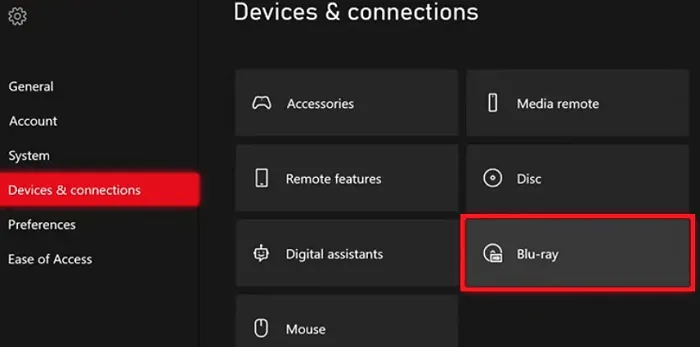
- [ブルーレイ] の下で、[永続ストレージ]ボタンを見つけてクリックします。
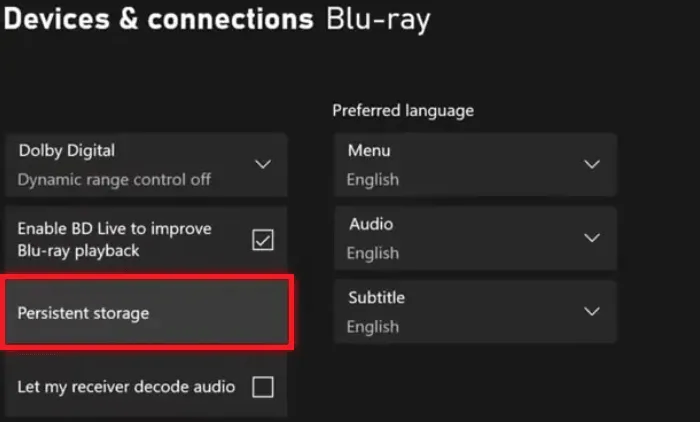
- 新しいプロンプトが表示され、 Clear Persistent storageのオプションが表示されます。
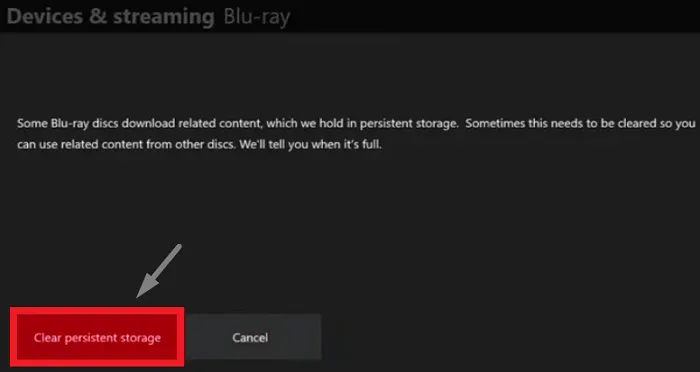
- このオプションをクリックして、Xbox が保存されている Cookie とキャッシュを削除するまで待ちます。
Xbox キャッシュをクリアしたら、ゲーム コンソールを再起動します。その後の起動から、正常にゲームがプレイできるか確認してください。
2]オフラインにしてからオンラインに戻す
多くの場合、ネットワークの不具合が原因で Xbox のエラーが発生します。低速のネットワークがないことを既に確認している場合は、オフラインにしてからオンラインに戻すことをお勧めします。Microsoft では、このタスクを実行できます。その方法は次のとおりです。
- Xboxボタンを押して設定ページに入ります。
- [一般] に移動し、左側のナビゲーションから[ネットワーク設定]をクリックします。
- [ネットワーク設定] で、 [オフラインにする]ボタンを見つけてクリックします。
- しばらく待ってから、Go onlineをクリックします。
- 次に Xbox でゲーム モードに入り、ゲームをプレイできるかどうかを確認します。
Xbox Oneが黒い画面で動かなくなる問題を修正する方法
3] アカウントを削除して再度追加する
上記の回避策のいずれも、Xbox でこのエラー コード 0x80a40026 を解決するのに役立たない場合は、最初にアカウントを削除してから、コントローラーに再度追加する必要があります。これは、家族のアカウントを使用している場合に非常に効果的な方法です。
このタスクを実行する方法については、以下の指示に従ってください –
- 既定の Web ブラウザーを開き、Microsoft Family Safetyにアクセスします。
- この Web ページには、ファミリー オーガナイザーとすべてのファミリー メンバーが表示されます。
- エラー コード 0x80a40026 が表示されているアカウントを見つけ、右上端にある 3 つのドットをクリックします。
- このメニューが展開されたら、[ファミリー グループから削除] をクリックします。
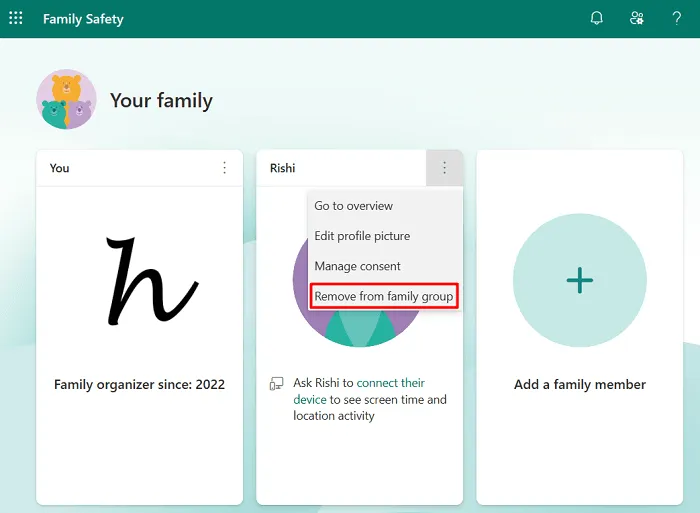
- アカウントが正常に削除されるのを待ち、削除が完了したら、[ファミリー メンバーを追加]の上にある (+) アイコンをクリックします。ファミリー グループに再度追加できるように、削除されたアカウントのメール ID を提供します。
- あなたの側からアカウントを追加したら、家族にもそのことを知らせて、招待を受け入れることができるようにします。
同じエラー コードを再度受信することなく、コントローラーで Xbox ゲームをプレイできることを願っています。
Xbox Game Bar の録画ボタンがグレーアウトする問題を修正する方法
Xbox アカウントにログインできないのはなぜですか?
Xbox アカウントにサインインできない場合、次の理由が考えられます –
- 不安定なインターネット接続に接続しています。接続が確立されるまで待ってから、Microsoft アカウントへのログインを再試行してください。
- 不良キャッシュの存在: 保存されたキャッシュを時々クリアしない場合は、すべての永続ストレージをクリアする適切なタイミングです。
- 間違った資格情報を使用している: 間違った電子メール ID またはパスワードを入力しているという理由だけで、アカウントへの入力が許可されない場合があります。パスワードを紛失した可能性を無視せず、パスワードまたはユーザー名をリセットしてみてください (それも忘れた場合)。
Xbox One アカウントをリセットする必要がありますか?
非常に重要な場合を除き、Xbox One アカウントをリセットする必要はありません。これは、アカウントをリセットすると、すべてのユーザー データ、プレイしたゲームと関連データ、およびその他の保存済みの設定が削除されるためです。



コメントを残す